Bolesno ponovno postavljanje radne površine LXQtokruženje svaki put kada ga instalirate? Umjesto da sjedite na svim svojim računalima i iziskujete vrijeme da biste prilagodili radnu površinu, bilo bi dobro napraviti sigurnosnu kopiju postavki LXQt radne površine. Na taj se način sljedeći put kada budete trebali ponovo postavljati LXQt okruženje, dogoditi za nekoliko minuta, a ne za satima.
ALTER SPOILERA: Pomaknite se prema dolje i pogledajte video vodič na kraju ovog članka.
Izrada sigurnosnih kopija postavki LXQt na radnoj površini

Ako pokušavate sačuvati postavke LXQt radne površine, morat ćete stvoriti potpunu sigurnosnu kopiju ~ / .Config mapa. Prilikom sigurnosne kopije mape najbolje je komprimirati u TarGZ arhivu.
Za pokretanje sigurnosne kopije otvorite terminal i koristite katran naredba za stvaranje nove arhive. Koristite i preklopku "p". Upotreba "p” Prekidač će vam omogućiti da sačuvate sva dopuštenja za sve ~ / .Config mapa.
Napomena: Prilikom izvođenja ove sigurnosne kopije zatvorite sve programe, uključujući stvari poput FireFox i Chrome, jer mogu utjecati na proces kompresije.
tar -cvpf config-folder-backup.tar.gz ~/.config
Vaši su podaci sigurnosno kopirani u arhivi TarGZ-a. Slobodno prenesite config-folder-backup.tar.gz datoteke na Google disk, Dropbox, Microsoft OneDrive itd.
Šifrirajte sigurnosne kopije
Šifriranje okruženja radne površine obično nijepotrebno. U ovom slučaju to nije potreban korak, iako bi ga korisnici još trebali uzeti u obzir. Zašto? Nismo sami sigurnosno kopirali konfiguracijske datoteke LXQt-a. Umjesto toga, napravili smo sigurnosnu kopiju zadane konfiguracijske mape koja sadrži osjetljive podatke (poput informacija o pregledniku, informacija o aplikaciji i potencijalno čak i lozinke).
Najbrži način šifriranja datoteka i mapa na Linuxu je pomoću GPG-a. Pokrenite prozor terminala i slijedite upute u nastavku kako biste saznali kako ga instalirati.
Ubuntu
sudo apt install gpg
Debian
sudo apt-get install gpg
Arch Linux
sudo pacman -S gnupg
Fedora
sudo dnf install gpg
OpenSUSE
sudo zypper install gpg
Generički Linux
GPG ima podršku za sve Linux distribucije u sustavu Windowsneki oblik. Da biste ga instalirali na vaš OS, potražite "gpg" ili "GnuPG" u vašem upravitelju paketa. Ne možete ga pronaći? Na web stranici Pkgs.org potražite binarnu datoteku koju možete preuzeti.
Izvršite sigurnosnu kopiju config-folder-backup.tar.gz pokretanjem GPG s „C” prekidač.
gpg -c config-folder-backup.tar.gz
U terminalu unesite sigurnu lozinku. Ako je šifriranje uspješno, config-folder-backup.tar.gz.gpg pojavit će se u vašoj početnoj mapi. Završite postupak šifriranja uklanjanjem nekodirane arhivske datoteke.
rm config-folder-backup.tar.gz
Završite postupak izrade sigurnosne kopije LXQt prijenosom config-folder-backup.tar.gz.gpg na sigurno mjesto na mreži ili na mreži.
Teme i ikone
Nakon izrade sigurnosne kopije ~ / .Config mape, morat ćete stvoriti sigurnosnu kopiju svojih prilagođenih ikona i tema. Ako to ne učinite, LXQt neće izgledati odmah nakon što se sigurnosna kopija vrati.
Općenito, većina korisnika ima ikone postavljene u -/ .Icons i -/ .Themes mape, pa ćemo izrađivati sigurnosne kopije onih koji koriste katran naredba. Imajte na umu da ako instalirate svoje prilagođene teme ikona na razini cijelog sustava, morat ćete ih sigurnosno kopirati / Usr / share / ikone / i / Usr / share / teme/ umjesto toga.
Za pokretanje sigurnosne kopije otvorite terminal i koristite katran naredba.
tar -cvpf custom-icons.tar.gz ~/.icons tar -cvpf custom-themes.tar.gz ~/.themes
Za sigurnosnu kopiju prilagođenih ikona i tema za cijeli sustav pokrenite sljedeće naredbe
sudo -s cd /usr/share/ tar -cvpf custom-icons.tar.gz icons tar -cvpf custom-themes.tar.gz themes
mv *.tar.gz /home/username/
Kad je proces kompresije završen, zatvoriteterminal i otvorite upravitelj datoteka. U upravitelju datoteka prijeđite na svoju matičnu mapu i u svrhu pohrane prenesite i prilagođene ikone.tar.gz i custom-themes.tar.gz u oblak ili kućni poslužitelj.
Obnoviti povrat
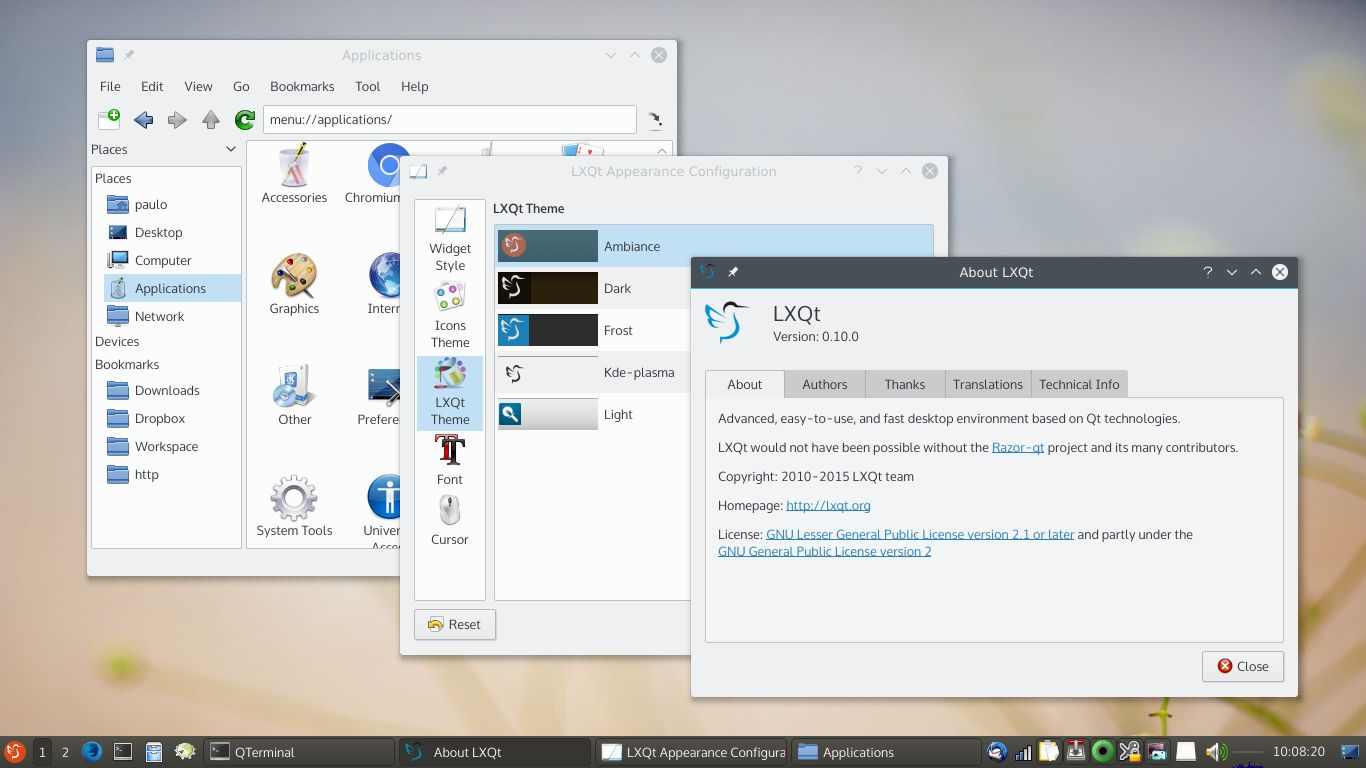
Uzmi kopiju svog config-folder-backup.tar.gz.gpg podatke i smjestite ih ~ / Preuzimanja na vašem Linux računalu. Kad se to pobrine, postavite custom-icons.tar.gz i custom-themes.tar.gz datoteke i tamo. Nakon što su sve datoteke arhiva TarGZ na mjestu, pokrenite prozor terminala i koristite CD naredba.
cd ~/Downloads
Dešifrirajte datoteku config-folder-backup.tar.gz.gpg pomoću GPG naredba.
gpg config-folder-backup.tar.gz.gpg
Koristiti katran naredbu, izvadite sadržaj dekriptirane datoteke config-folder-backup.tar.gz u matični direktorij.
tar --extract --file config-folder-backup.tar.gz -C ~/ --strip-components=2
Nakon što vratite konfiguracijske datoteke, izvadite datoteke ikona i arhiva tema katran.
Vrati ikone i teme za pojedine korisnike
tar --extract --file custom-icons.tar.gz -C ~/ --strip-components=2 tar --extract --file custom-themes.tar.gz -C ~/ --strip-components=2
Vrati ikone i teme u cijelom sustavu
sudo tar --extract --file custom-icons.tar.gz -C /usr/share/ --strip-components=1 --overwrite sudo tar --extract --file custom-themes.tar.gz -C /usr/share/ --strip-components=1 --overwrite
Sada kada su prilagođene ikone i teme na mjestu, obnova je dovršena. Završite ponovnim pokretanjem vašeg Linux računala. Kad se ponovno prijavite, LXQt bi trebao izgledati kao da se ništa nije dogodilo.





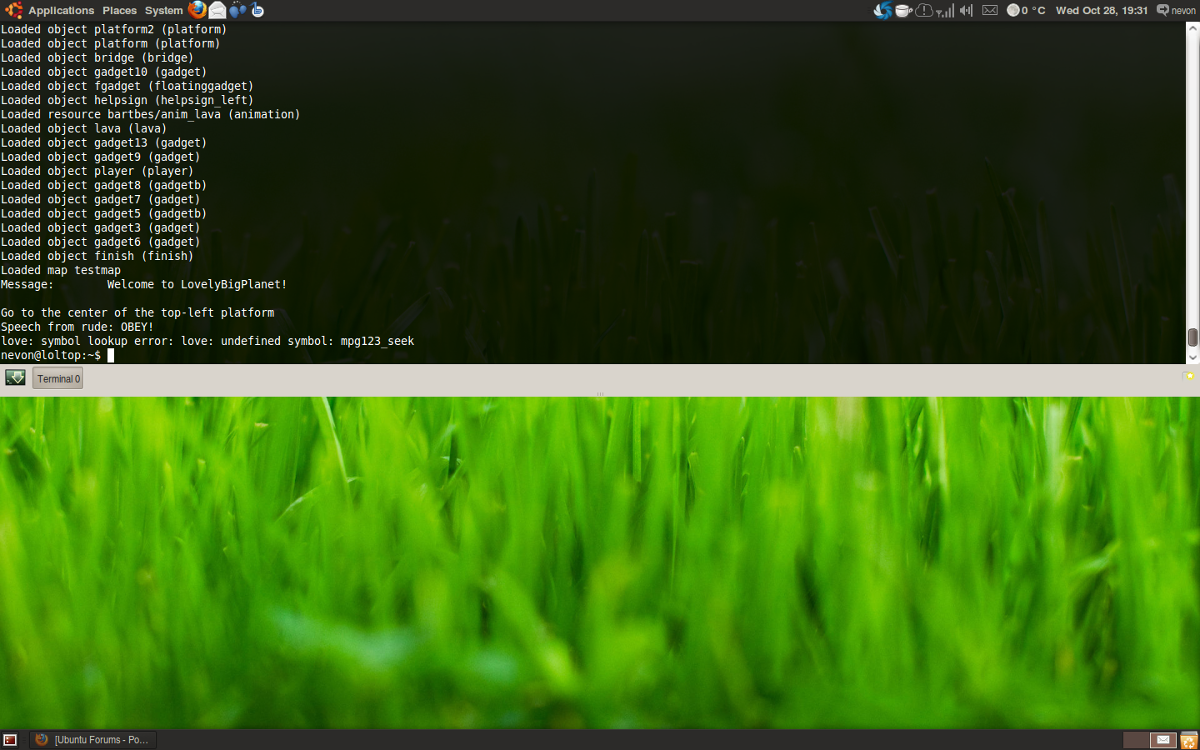




komentari